| Dernière mise à jour | 21 avril 2025 |
| Licence | Licence gratuite |
| Téléchargements | 220 (30 derniers jours) |
Actualités de Google Lens

Visual Intelligence : la fonction de reconnaissance d’image d’Apple arrive sur l’iPhone 15 Pro
21 février 202521/02/2025 • 08:59

Google supprime un raccourci pour cette fonctionnalité bien pratique sur Android
14 octobre 202414/10/2024 • 18:34

Les 3 nouveautés IA de Google pour transformer la recherche en ligne
03 octobre 202403/10/2024 • 18:00

Google : le moteur de recherche veut vous aider à identifier les images générées par IA
20 septembre 202420/09/2024 • 08:50

Comment Google Lens va améliorer ses recherches avec votre voix
07 août 202407/08/2024 • 18:18

01 août 202401/08/2024 • 07:45
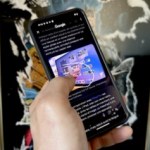
Circle to Search : vos recherches Google vont devenir plus pratiques avec cette nouveauté Chrome
31 juillet 202431/07/2024 • 07:52

Comment Circle to Search de Google serait concurrencée par… Google Lens
28 juin 202428/06/2024 • 12:21

Comment Google Lens devrait faciliter la recherche sur YouTube
13 juin 202413/06/2024 • 15:16
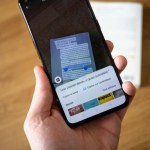
Google Lens : cette petite nouveauté pourrait bien vous simplifier la vie
23 novembre 202323/11/2023 • 11:46
Powered by C2L
































